如何使用Windows内存诊断工具
电脑是现在最常用的工具之一,有些用户不知道如何使用Windows内存诊断工具,接下来小编就给大家介绍一下具体的操作步骤。
具体如下:
1. 首先第一步点击左下角【开始】图标,根据下图所示,在搜索框中输入【内存】。
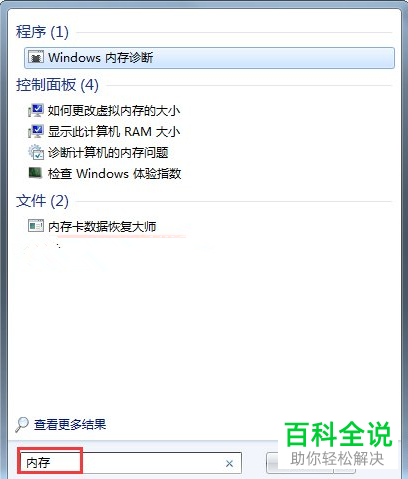
2. 第二步根据下图所示,找到并点击【Windows内存诊断】选项。
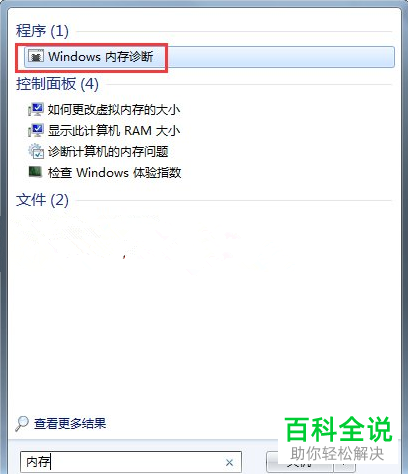
3. 第三步在弹出的窗口中,根据下图所示,按照需求选择【立即重新启动并检查问题、下次启动计算机时检查问题】,小编以立即重启为例。
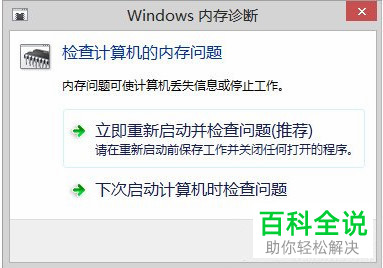
4. 最后根据下图所示,正在检测内存,等待检测完成进入系统即可查看结果。

以上就是如何使用Windows内存诊断工具的方法。
赞 (0)

